знак плюс/минус
«Знак плюс/минус«. Скопировать знак плюс/минус. Знак плюс/минус в Html, Css, Юникоде, Мнемонике..
Скопировать ссылку
Что такое знак плюс/минус
Знак «плюс/минус» — это сдвоенный знак, где в одном знаке соединились два знака плюс и минус±
Что такое плюс/минус определение:
Знак плюс/минус (±) — математический символ, который ставится перед некоторым выражением и означает, что значение этого выражения может быть как положительным, так и отрицательным. Часто используется, например, для указания:
пределов изменения каких-либо параметров;
инструментальной точности измерения физической величины;
ожидаемого разброса значений статистически измеренного параметра;
интервала значений результата в приближённых математических вычислениях.
Второй знак плюс/минус
Существует ещё один знак «плюс/минус«, где минус стоит выше плюса:∓
Где используется знак плюс/минус
Одно из тех мест, где используется знак « Когда требуется поменять знак числа на табло на противоположный.
Когда требуется поменять знак числа на табло на противоположный.Если знак положительный и вы нажимаете знак «плюс/минус«, то число получится отрицательным.
Если знак отрицательный, нажимаете знак «плюс/минус«, то число получится положительным.
Скопировать ссылку
Скопировать обычный знак плюс/минус:
± Для того, чтобы скопировать знак плюс/минус, нажмите кнопку ; «Скопировать знак плюс/минус.«Скопировать ссылку
Скопировать знак плюс/минус в Юникоде :
U+00B1 Для того, чтобы скопировать знак плюс/минус в Юникоде нажмите кнопку ; «Скопировать знак плюс/минус в Юникоде«Скопировать ссылку
Скопировать знак плюс/минус в html ±
± Для того, чтобы скопировать знак плюс/минус в html нажмите кнопку ; «Скопировать знак плюс/минус в html«Скопировать ссылку
Скопировать знак плюс/минус в Мнемонике ±
± Для того, чтобы скопировать знак плюс/минус в Мнемонике нажмите кнопку ; «Скопировать знак плюс/минус в Мнемонике«Скопировать знак плюс/минус CSS-код \00B1
\00B1 Для того, чтобы скопировать знак плюс/минус в CSS нажмите кнопку ; «Скопировать знак плюс/минус CSS-код«Как использовать такой знак плюс/минус — см.
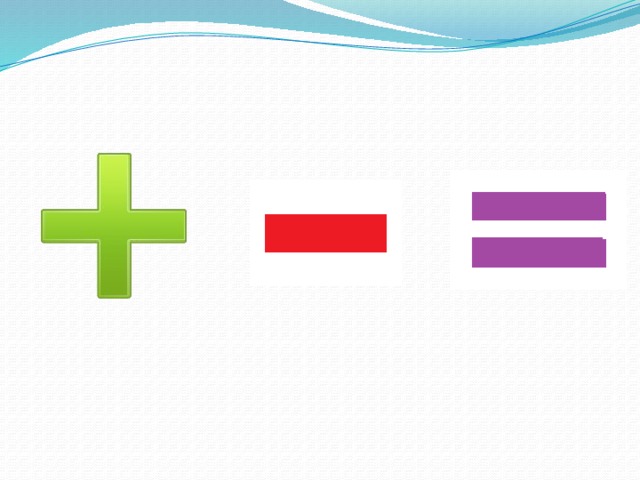 здесь
здесьСкопировать ссылку
Набрать знак плюс/минус на клавиатуре.
Я реально задолбался пытаясь набрать с клавиатуры знак плюс/минус!Но на самом деле просто нужно знать порядок нажатия сочетания клавиш — это сочетание работает везде!
Сочетание клавиш для написания знака плюс/минус
alt + 0 + 1 + 7 + 7
Технология нажатия Сочетания клавиш для вывода знака плюс/минус
Как бы странно этоне звучало, но нужно знать технологию нажатия данного сочетания калиш для вывода знака плюс/минус!
Правильное нажатие сочетаний клавиш для знака плюс/минус
Нажимаем кнопку «alt» и не отпускаем!
Поочередно, т.е. друг за другом нажимаем — 0
1
7
7
После того, как вы нажали все цифры — вот только тогда отпускаем «alt»!
Скопировать ссылку
Набираем знак плюс/минус на клавиатуре в блокноте
Для примера наберем знак плюс/минус на клавиатуре в блокноте, для этого вам понадобится:Открываем блокнот
И набираем соответствующим образом сочетание клавиш для знака плюс/минус с клавиатуры, смотрим результат:
Вывод : с клавиатуры в блокноте можно набрать знак плюс/минус!
Скопировать ссылку
Набираем знак плюс/минус на клавиатуре в word.
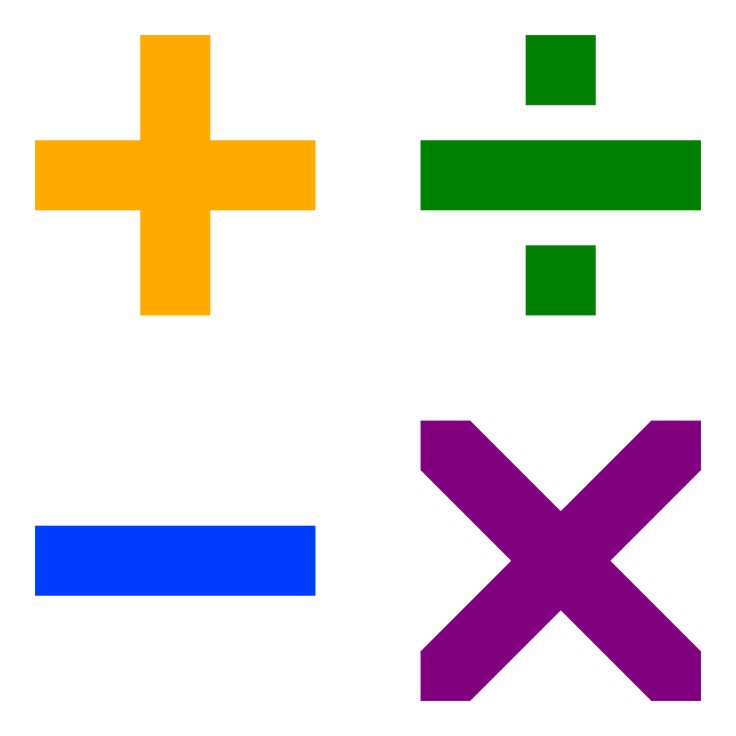 В следующем примере рассмотрим как набрать знак плюс/минус на клавиатуре в word, для этого вам понадобится:
В следующем примере рассмотрим как набрать знак плюс/минус на клавиатуре в word, для этого вам понадобится:Открываем программу word
Абсолютно аналогично набираем сочетание клавиш для знака плюс/минус с клавиатуры, смотрим результат:
Вывод : с клавиатуры в word можно набрать знак плюс/минус!
Скопировать ссылку
Набираем знак плюс/минус на калькуляторе.
На сайте есть собственный калькулятор — который был навеян калькулятором из Windows 10. Поэтому у этих двух калькуляторов — знак плюс\минус находится в одном месте! Итак!Если мы посмотрим на левый нижний угол калькулятора. то увидим данный знак плюс минус на калькуляторе.
Нажав на него вы получите либо плюс любо минус в зависимости от знака числа!
Вывод : на калькуляторе можно набрать знак плюс/минус!
Скопировать ссылку
Где знак плюс/минус в таблице символов.
Для того, чтобы найти знак « плюс/минус в таблице символов» вам понадобится:Открываем таблицу символов
Давайте посмотрим на мою таблицу символов!
Где а данной таблице символов знак «плюс/минус»
Знак «плюс/минус» находится на позиции: 6 строка 12 столбец.
Скопировать ссылку
Ищем знак плюс/минус в таблице символов.
Если вдруг… по какой-то причине у вас нет такого знака «плюс/минус» в том положении, что я описал выше пунктом — не беда вы можете его (знак) найти с помощью поискав таблице символов!
Для поиска знака плюс/минус вам понадобится:
Открываем таблицу символов
Нажимаем кнопку дополнительные параметры.
набор символов — Юникод.
Группировка — все.
В строке поиск вводим :
Plus-MinusНажимаем искать!
Вот вам результат нахождения кнопки «плюс/минус» в таблице символов.
Скопировать ссылку
Как скопировать знак плюс/минус в таблице символов.
После того, как в нашли знак «знак плюс/минус» в таблице символов — вам требуется сокпировать его!
Для этого вам понадобится:
Нажимаем кнопку выбрать.
Знак плюс/минус появится в строке для копирования.
Нажимаем скопировать!
Теги :
знак плюс минус скопировать
знак плюс минус символ скопировать
знак плюс минус
знаки 1 1 плюс минус
знак плюс минус значение
найди знаки плюс и минус
знаки 1 1 плюс минус равно
со знаками плюс минус
знак плюс минус на клавиатуре
знак плюс минус между цифрами
как поставить знак плюс минус
знаки плюс минус картинки
знак плюс минус символ
математические знаки плюс минус
эксель знак плюс минус
используя знаки плюс и минус запишите
знаки плюс минус распечатать
знак плюс минус скопировать
плюс-минус в круге символ
Как поставить знак плюс-минус в Ворде
Оглавление
- Вставка знака «плюс-минус» через «Символы»
- Добавление символа «плюса над минусом» посредством кода
Пользователям текстового редактора Word часто приходится использовать разные символы и всевозможные знаки препинания. Всем известный способ вставки того или иного знака посредством функции «Символ» является самым простым. К примеру, обычный знак плюс-минус также можно поставить через вкладку «Вставка». Существует еще несколько вариантов, как можно быстро включить в статью или уравнение данный символ.
Всем известный способ вставки того или иного знака посредством функции «Символ» является самым простым. К примеру, обычный знак плюс-минус также можно поставить через вкладку «Вставка». Существует еще несколько вариантов, как можно быстро включить в статью или уравнение данный символ.
Вставка знака «плюс-минус» через «Символы»
Чтобы поставить плюс над минусом следует воспользоваться следующими шагами:
- Указать курсором место в тексте, где необходим значок «±»;
- Перейти во вкладку «Вставка» и нажать на всем знакомую кнопку «Символ»;
- Далее нажать на «Другие символы»;
- В появившемся окне необходимо установить некоторые параметры. В подразделе «Набор» нужно выбрать «Дополнительную латиницу-1»;
- Следующее действие это найти значок плюс над минусом, нажать по нему и вставить.
Добавление символа «плюса над минусом» посредством кода
Любой математический символ имеет индивидуальный кодовый знак. С помощью данного кода и сочетания клавиш можно ускорить вставку любого знака, в том числе и плюса над минусом.![]() Существует два вида кода, только работать с каждым из них нужно по-разному. Разберем подробности немного ниже.
Существует два вида кода, только работать с каждым из них нужно по-разному. Разберем подробности немного ниже.
Способ 1: Клавиша «Num lk»
Сделать плюс над минусом можно посредством комбинации клавиш и основной кнопки «Num lk». Установите указатель мыши в нужное место в тексте или в формуле, где необходим символ плюс-минус. Включите кнопку «Num lk» она относится к цифровой панели. В случае если Num lk не будет включен, данный способ не сработает. Итак, теперь задержите кнопку «Alt» и наберите число 0177 на цифровой панели.
Способ 2: Комбинация клавиш «Alt+X»
Данный способ также поможет написать плюс над минусом. Поставьте курсор в нужное место, где будет располагаться значок плюс-минус. Далее нужно переключиться с русского метода ввода букв на английский. Если забыли комбинацию то, Shift+Alt переключит на английскую раскладку клавиатуры. Теперь введите этот код 00B1(В – английская буква) и зажмите последовательно сочетание клавиш Alt и X, где Х – тоже английская буква.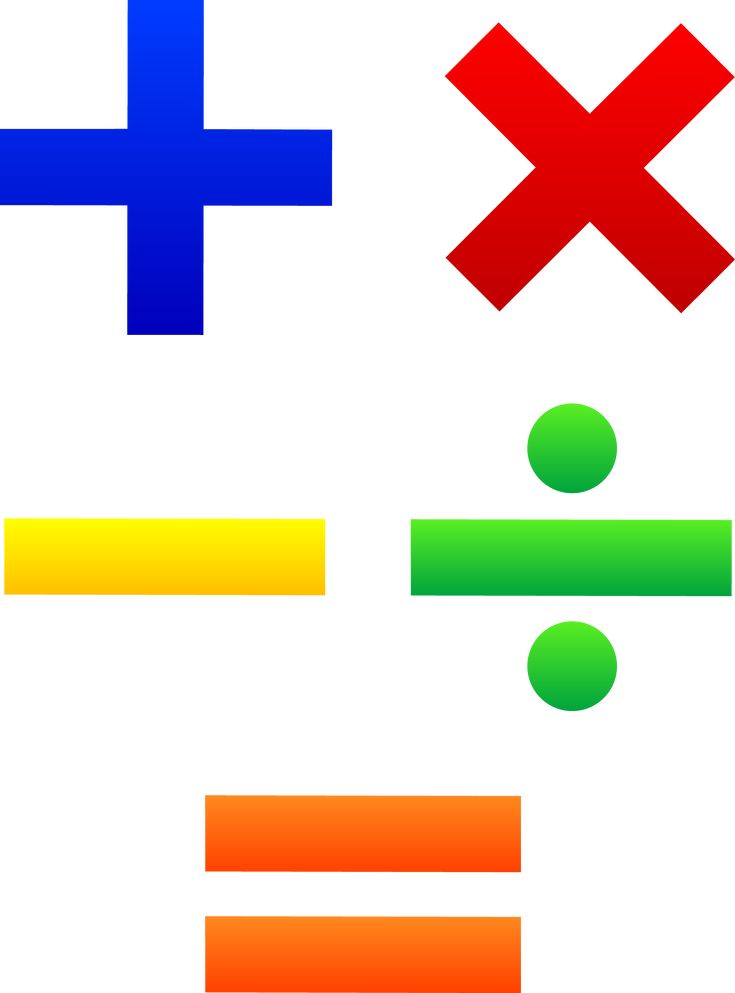
Примечание. Буква «В» может быть прописной «b». Способ сработает вне зависимости от регистра буквы.
Из данной статьи пользователь для себя может выбрать самый легкий и удобный способ написания значка плюса над минусом и применить в нужный момент.
Оцените статью:
Поделиться
Как вставить символы плюс-минус и минус-плюс в Word
Символ плюс-минус ± (также известный как знак плюс или минус ) помещается перед выражением и означает, что следующее значение может быть как положительным, так и отрицательным, большим или меньшим. Этот символ часто обозначает:
- пределы изменения параметров
- инструментальная погрешность измерений физической величины
- ожидаемый разброс статистически оцененных значений параметра
- интервал результата в приближенных математических расчетах.

Например, фраза «масса нетто 200 ± 5 % г» означает, что масса нетто продукта находится в диапазоне от 190 до 210 г.
Символ минус-плюс ∓ (также известный как знак минус-или-плюс ) используется с одним или несколькими знаками плюс-минус и означает, что плюс в плюс-минус в одном выражении строго соответствует минус в минус-плюс и наоборот, например:
Примечание :9000s обозначение символ ± означает, что после соответствующего хода у белых есть преимущество, а символ ∓ говорит о том, что преимущество у черных.
Есть несколько способов вставить плюс-минус или минус символа в документе Word:
I. Использование уравнения:
1. Поместите курсор туда, куда вы хотите вставить символ плюс-минус или символ минус-плюс , затем нажмите Alt+= , чтобы вставить блок экватора:
2. В блок верховой езды без дополнительных усилий можно ввести некоторые математические символы, набрав \+Имя символа :
В блок верховой езды без дополнительных усилий можно ввести некоторые математические символы, набрав \+Имя символа :
,
II. Использование автозамены для математики:
Когда вы работаете со многими документами и часто нужно вставить один специальный символ, вы можете не захотеть вставлять уравнение каждый раз. Microsoft Word предлагает полезную функцию под названием AutoCorrect . Параметры AutoCorrect в Microsoft Word предлагают два разных способа быстрого добавления любого специального символа или даже большие куски текста:
- Использование
в
- Использование параметров Math AutoCorrect :
Используя этот метод, вы можете использовать параметры Math AutoCorrect без вставки уравнения.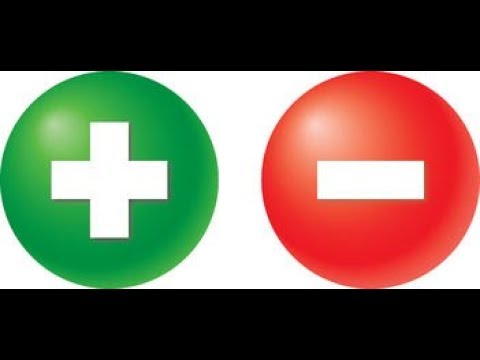 Чтобы включить или выключить AutoCorrect символов Math , выполните следующие действия:
Чтобы включить или выключить AutoCorrect символов Math , выполните следующие действия:
1. На вкладке Файл нажмите Параметры :
2. В диалоговом окне Параметры Word на Вкладка Правописание нажмите кнопку Параметры автозамены… :
3. В диалоговом окне AutoCorrect на вкладке Math AutoCorrect выберите Использовать правила Math AutoCorrect за пределами математических областей
вариант:После нажатия OK вы можете использовать любое из перечисленных Имен символов , и Microsoft Word заменит их соответствующими символами:
, , , .
Примечание : Если вам не нужна последняя замена, нажмите Ctrl+Z , чтобы отменить ее.
III. Использование сочетания клавиш:
Microsoft Word предлагает заранее заданное сочетание клавиш для некоторых символов, таких как знак плюс-минус и знак минус-плюс :
- Введите 00b1 или 00B1 (не имеет значения, сразу 003 003 нажмите 400 и строчные буквы вставить плюс-минус символ: ±
- Введите 2213
Примечание : Комбинацию можно увидеть в поле Код символа в диалоговом окне Символ (см. ниже).
IV. Использование диалогового окна «Символ»:
Чтобы открыть диалоговое окно « Символ », на вкладке Вставка в группе Символы нажмите кнопку Символ , а затем щелкните Дополнительные символы… :
В диалоговом окне Symbol выберите символ и нажмите кнопку Кнопка «Вставить »:
Чтобы выбрать символ минус-плюс , в списке шрифтов выберите шрифт Segoe UI Symbol и выберите символ:
Знак «плюс-минус» — сочетание клавиш на клавиатуре и т.
 д.
д.Операционные системы, приложения и Интернет
Саймон Лютье30. Январь 2023
Plus-Minus-Zeichen — Bedeutung, Herkunft, ярлыкиЗнак «плюс-минус», который также известен как знак «минус-плюс», представляет собой математический знак, который, как следует из названия, состоит из знаков «плюс» и «минус». Типографически существуют разные способы написания знака плюс-минус, в зависимости от шрифта. В обычном написании знак «минус» ставится непосредственно под знаком «плюс» (±) тем же шрифтом. Знак минус-плюс (∓) пишется наоборот, т.е. знак минус ставится непосредственно над знаком плюс. Но какова функция знака плюс-минус и что он выражает?
Краткий обзор сочетаний клавиш со знаком плюс-минус
| Microsoft Windows | Клавиша Alt , за которой следуют цифры 0177 |
| Знак плюс-минус в Mac OS | ⌥ , затем + + |
| Linux | Составной ключ , затем + и – |
Математическое значение знака плюс-минус
Обычно знак плюс-минус в математике говорит о том, что термин может быть как положительным, так и отрицательным. Например, если поставить перед числом знак плюс-минус, это означает, что следующее за ним число находится либо в положительном, либо в отрицательном диапазоне. Диапазоны допусков часто обозначаются этим знаком. Вы, наверное, знаете, что толерантность варьируется от повседневного языка.
Например, если поставить перед числом знак плюс-минус, это означает, что следующее за ним число находится либо в положительном, либо в отрицательном диапазоне. Диапазоны допусков часто обозначаются этим знаком. Вы, наверное, знаете, что толерантность варьируется от повседневного языка.
Мы часто говорим, например, что длина предмета составляет 1 метр плюс минус 3 сантиметра. Под этим мы подразумеваем, что длина имеет определенный диапазон допустимых отклонений и может быть на 3 сантиметра больше или меньше. Точно так же знак плюс-минус употребляется в математике, хотя здесь знак выполняет и ряд других функций, например при суммировании формул. Знак плюс-минус также может использоваться для указания диапазона чисел. Если вы поместите один знак плюс-минус перед числом, например. ±5, указывается числовой диапазон от -5 до +5. Знак также часто используется в химии и физике. Кстати, знак плюс-минус ставится правильно, если всегда ставить его прямо перед диапазоном допуска в математическом термине. Пример: 20,00 ±0,02 см
Пример: 20,00 ±0,02 см
Сочетание клавиш со знаком плюс-минус в компьютерных системах
Независимо от того, используете ли вы Mac, Linux или Microsoft Windows, знак плюс-минус также довольно легко вставить во всех компьютерных операционных системах. Несмотря на то, что на клавиатуре обычно нет специального знака плюс-минус, вы все равно можете вставить специальный символ, используя альтернативный код знака плюс-минус. В Microsoft Windows вы вводите знак плюс-минус «±» с помощью клавиатуры, удерживая нажатой клавишу Alt, а затем вводя цифры 0177 на цифровой клавиатуре. Важно зажать клавишу Alt, а затем отпустить ее, потому что только тогда в документе будет вставлен знак плюс-минус.
С другой стороны, на всех компьютерах Apple, использующих операционную систему Mac OS, знак «минус плюс» вставляется путем удержания нажатой клавиши набора «⌥», а затем нажатия двух знаков «+» плюс. Опять же, после этого вы должны отпустить клавишу выбора.
Во всех системах Linux вы должны удерживать нажатой клавишу Compose, а затем ввести знак плюс и минус.

